Como fazer registro do SESMT no Sistema SESMT [Passo a Passo atualizado 2021] + Bônus: Como imprimir declaração de registro

Bom dia! Boa tarde! Boa noite! Tudo bom com você prevencionista?
No artigo de hoje vamos tratar do seguintes tópicos:
- Quem disse que eu tenho que registrar o SESMT?
- Informações que você tem que ter na mão para conseguir fazer o registro do SESMT;
- Como fazer o registro do SESMT no Sistema SESMT Passo a Passo com ilustrações;
- Bônus: Como imprimir declaração de registro.
Quem disse que eu tenho que registrar o SESMT?
O registro do SESMT é previsto no item 4.17 da NR 4, veja:
“Os serviços Especializados em Engenharia de Segurança e em Medicina do Trabalho de que trata esta NR deverão ser registrados no órgão regional do MTb.”
Em 2016 foi publicado a portaria N° 559, de 3 de agosto de 2016. Essa portaria mudou a conduta de registro da NR 4, veja:
“Determinar que o registro previsto no item 4.17 da Norma Regulamentadora n.º 04 (NR-4) – SERVIÇOS ESPECIALIZADOS EM ENGENHARIA DE SEGURANÇA E EM MEDICINA DO TRABALHO – seja realizado por meio do Sistema SESMT, disponível no sítio da internet do Ministério do Trabalho.”
Clique para ver a portaria N° 559 na íntegra
Informações que você tem que ter na mão para conseguir fazer o registro do SESMT
- E-mail (Se você não tiver faça um clicando aqui);
- Seu endereço;
- CNPJ da empresa;
- Data de abertura da empresa;
- CNAE (Se você não sabe consultar CNAE clique aqui);
- Endereço da empresa;
- Quantidade de funcionários;
- CPF dos profissionais do SESMT que será declarado;
- Registro profissional dos profissionais do SESMT que será declarado.
Terão outras informações requeridas, mas esses que listei acima são obrigatórios! Se faltar um deles você não conseguirá dar andamento no processo!
Como fazer o registro do SESMT no Sistema SESMT Passo a Passo com ilustrações
Passo 1: Acesse o site do Sistema SESMT do Ministério do trabalho e emprego
Para acessar basta clicar no link:
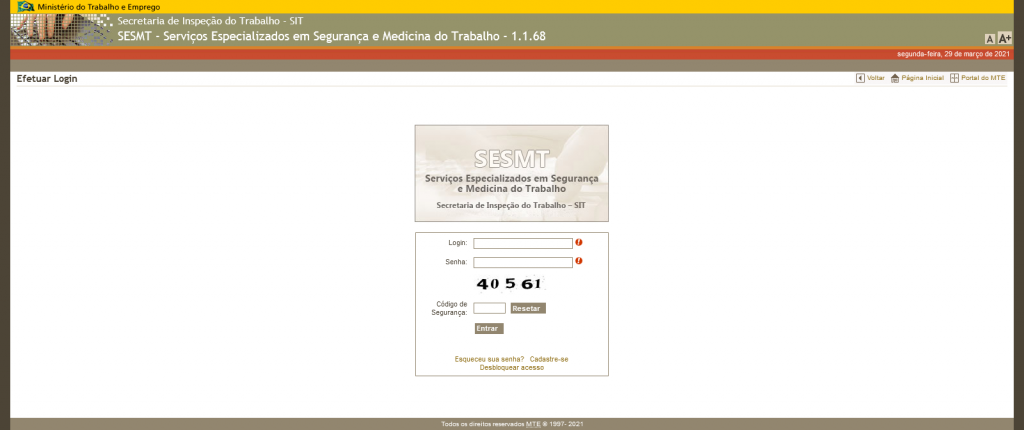
“Ue Victor, mas agora não é ministério da economia?”
Sim! Mas ainda assim, o sistema continua operante e é indicado pelo site do governo do Brasil.
Você pode verificar acessando:
Passo 2: Faça o cadastro, se você já tiver cadastro pule para o passo 3
Passo 2.1: Clique em cadastre-se
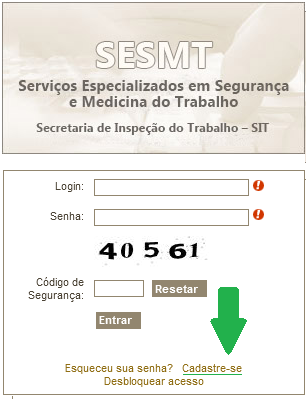
Passo 2.2: Preencha os campos depois clique em “confirmar”
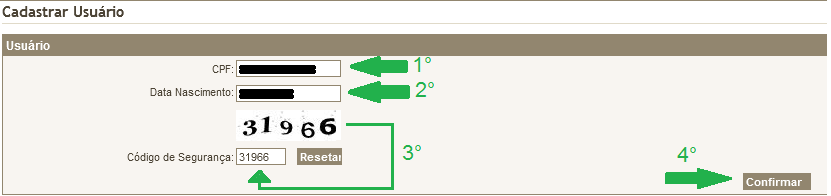
O “código de segurança” é aqueles números em cima do campo, basta escreve-los no campo, esse campo serve para verificar se é um humano que está tentando entrar!
Passo 2.3: Preencha os campos e depois clique em “Confirmar”
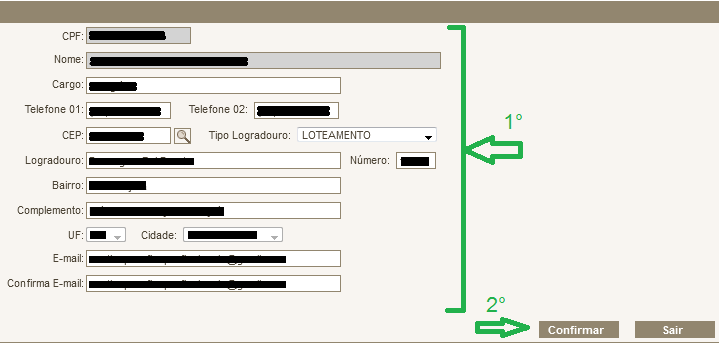
Passo 2.4: Clique em “OK”
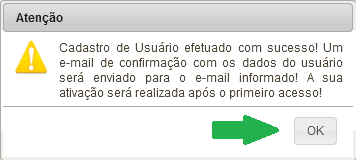
Passo 2.4: Entre no E-mail que você informou no passo 2.3, localize o e-mail enviado para você com o os dados de acesso

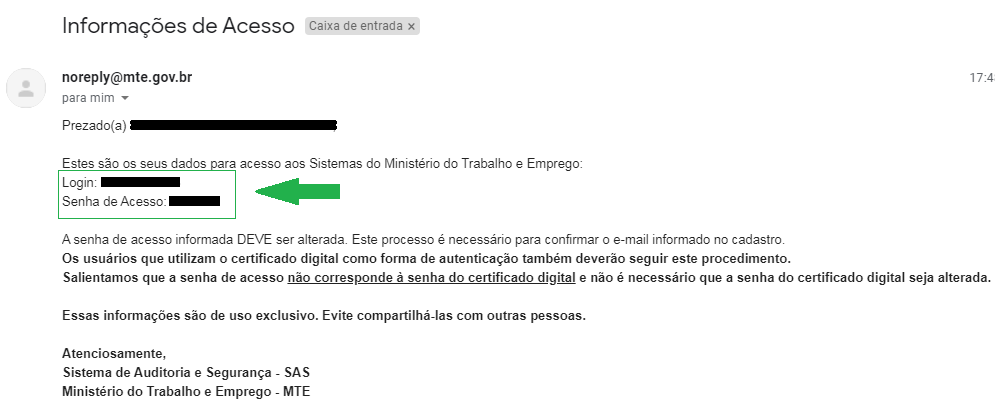
Passo 2.5: Preencha os campos com o “Login” e “Senha de Acesso” recebidos no passo 2.4 e clique em “Entrar”
Os campos a serem preenchidos nesse passo são os mesmos do passo 2.1, vou deixar novamente o link para facilitar para você:
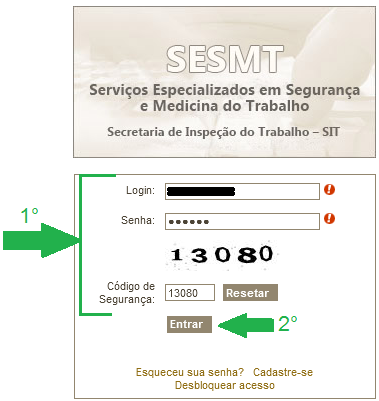
Passo 2.6: Se sua senha atual expirar você será redirecionado para os campos a seguir, caso não tenha expirado, basta seguir para o passo 2.8!
- No primeiro campo coloque sua senha atual, a mesma que você recebeu no e-mail lá no passo 2.4;
- No segundo campo coloque a nova senha que você vai usar de agora em diante;
- No terceiro campo repita a nova senha que acabou de criar.
- Preenchido basta clicar em “Confirmar”.

Clique em “OK”
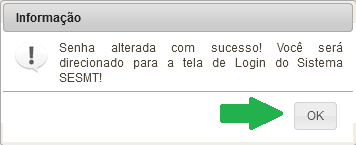
Passo 2.7: Agora preencha seu login e a senha (que você criou no passo 2.6!!!) e clique em “Entrar”
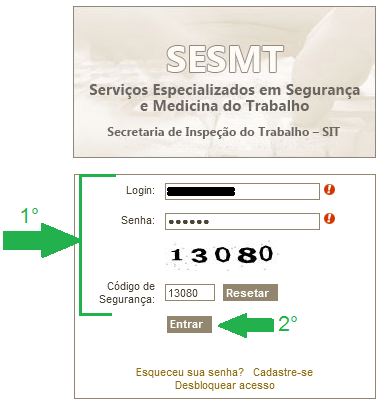
Passo 2.8: Se você chegar na tela a seguir, parabéns! Você fez seu cadastro com sucesso
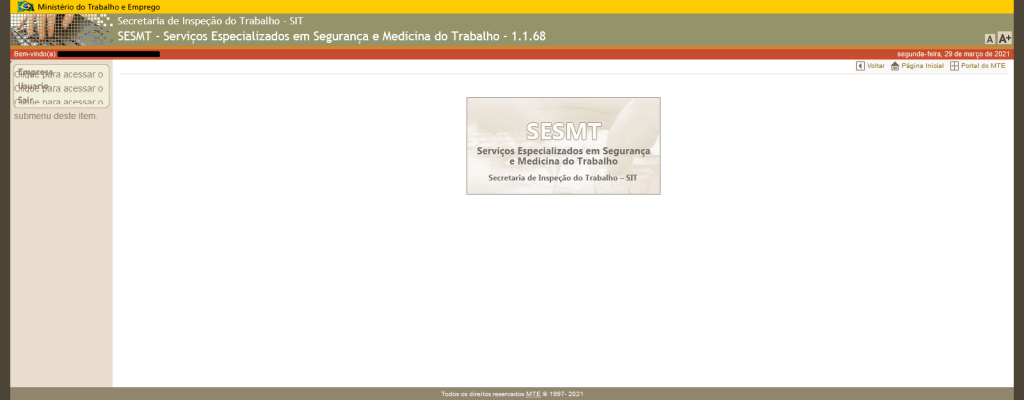
…Se seu menu estiver assim:
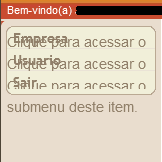
…Basta clicar em cada opção e fechar a opção para corrigir:
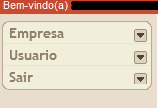
Esse erro vai acontecer várias vezes, então é só fazer isso para corrigir ok?
Passo 3: Cadastre a empresa seguindo os passos a seguir:
Passo 3.1: Clique em “Empresa” em seguida clique em “Cadastrar empresa”

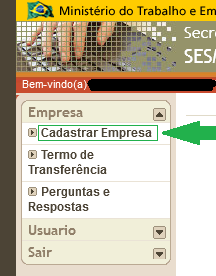
Passo 3.2: Digite o CNPJ da empresa no campo “CNPJ Matriz” depois clique na lupa
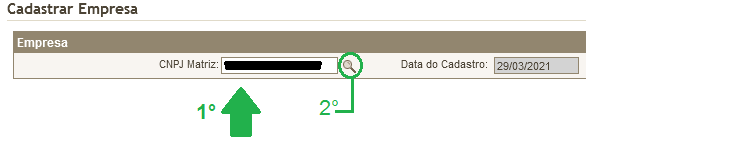
Passo 3.3: Preencha no mínimo os campos “CPF do responsável” e “Data de abertura” e clique em “Confirmar”
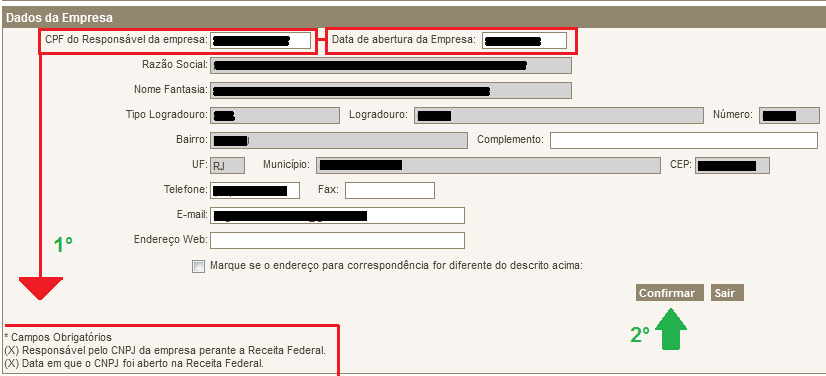
Se tudo deu certo você verá a seguinte mensagem, parabéns! Clique “OK” para finalizar.
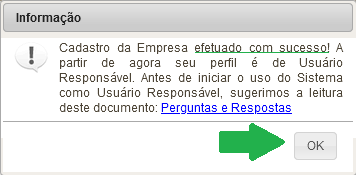
Passo 4: Clique na opção “SESMT” do menu. Se você fez o passo a passo até aqui, a opção vai estar disponível!
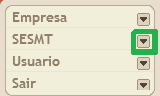
Passo 4.1: Clique em “Declarar SESMT”
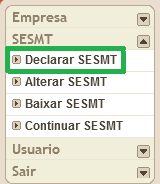
Clique em “OK”.
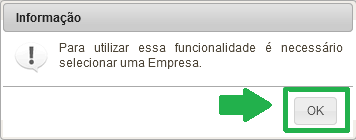
Passo 4.2: Escolha a empresa que você vai registrar o SESMT e Clique nela!
A empresa que você cadastrou lá no passo 3, vai aparecer aqui nesse passo!
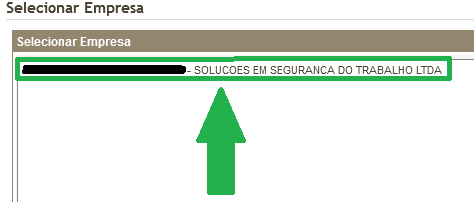
Passo 4.3: Repita o passo 4 e o passo 4.1
Dessa vez você vai encontrar a seguinte tela:

Você deve analisar em qual tipo de SESMT sua empresa se enquadra.
Passo 4.4: Após analisar, Selecione o SEU tipo de SESMT e depois Clique em “Declarar SESMT”

Passo 5: Para executar o passo 5 em diante, é muito importante seguir a ordem exata dos passos que vou passar!
5.1: Clique em “Cadastrar estabelecimento”

Passo 5.2: Digite o CNPJ da empresa no campo “CNPJ” e Clique na lupa
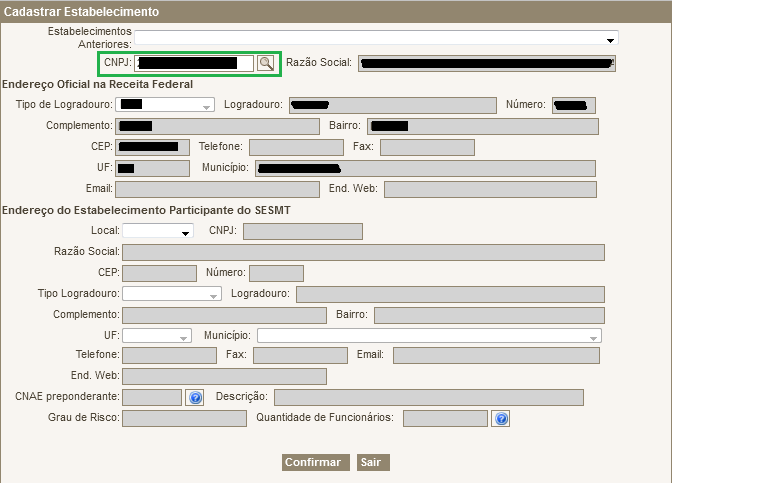
Passo 5.3: Selecione o local do endereço participante do SESMT
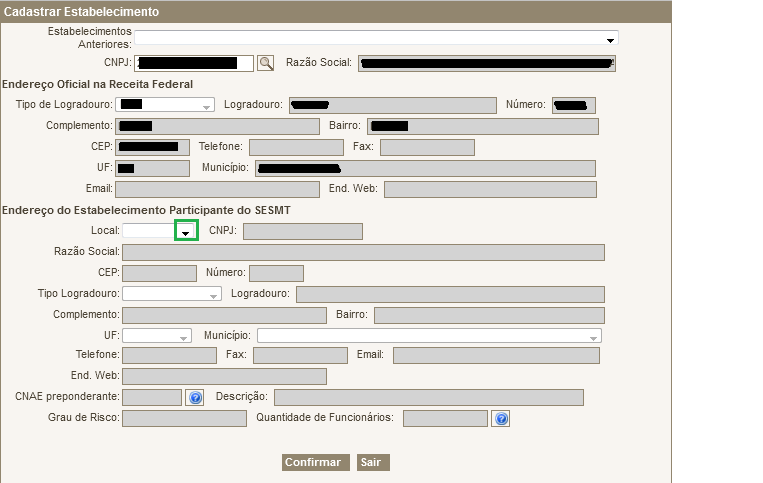
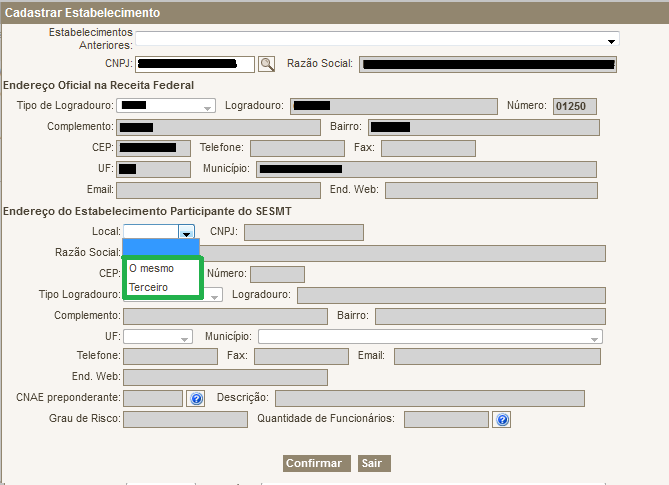
Se você selecionar “O mesmo” o site vai preencher automaticamente com o “Endereço Oficial na Receita Federal”, caso seja “Terceiro” você vai precisar digitar o endereço manualmente!
Passo 5.4: Digite o “CNAE preponderante” e depois Clique na lupa
Digite apenas os 5 primeiros dígitos do CNAE, se você não sabe consultar o CNAE, é fácil e leva menos de 5 minutos!
Escrevi um artigo ensinando como consultar o CNAE passo a passo clique aqui.
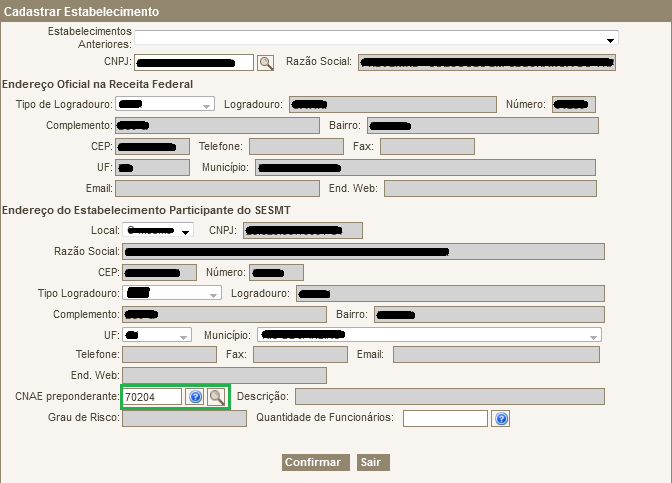
Passo 5.5: Digite a quantidade de funcionários e Clique em confirmar
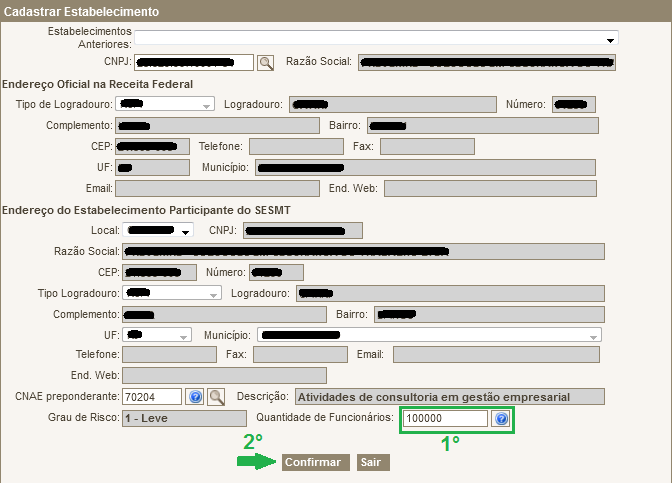
Se aparecer essa foto, meus parabéns você está indo bem! Clique em “OK”
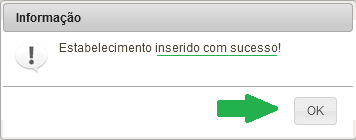
Passo 6: Cadastro dos profissionais do SESMT
Passo 6.1: Clique em “Cadastrar profissionais”
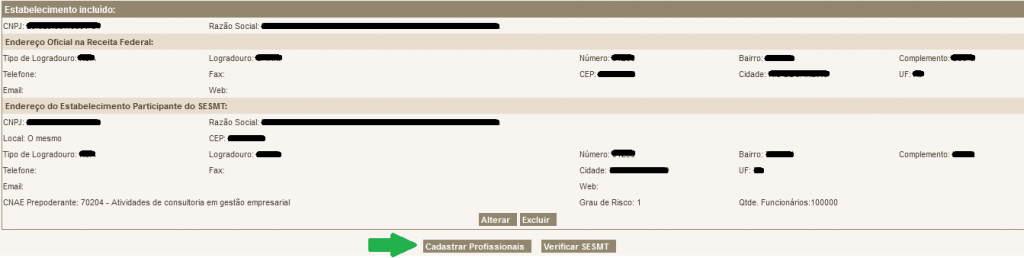
Passo 6.2: Digite o CPF do profissional e depois Clique na lupa
Passo 6.3: Selecione o cargo do profissional
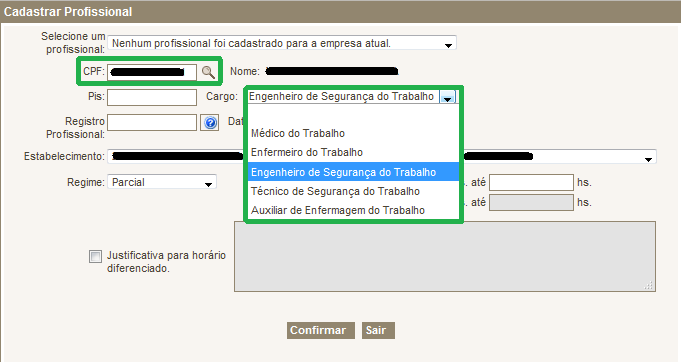
Passo 6.3: Digite as outras informações solicitadas (Pis, data de admissão, registro profissional)
Passo 6.4: Em “regime” selecione se é parcial ou integral, e depois digite os horários de começo de período de trabalho e final de período de trabalho, veja:
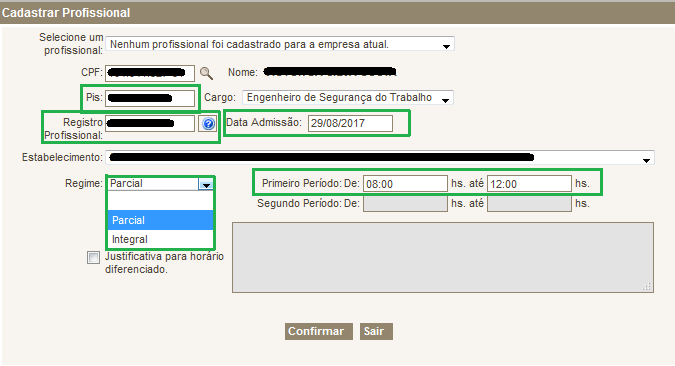
Caso tenha um horário diferenciado, basta marcar a caixa e digitar sua justificativa no campo indicado:
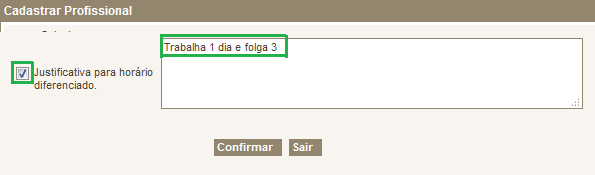
Passo 6.5: Clique em “Confirmar”
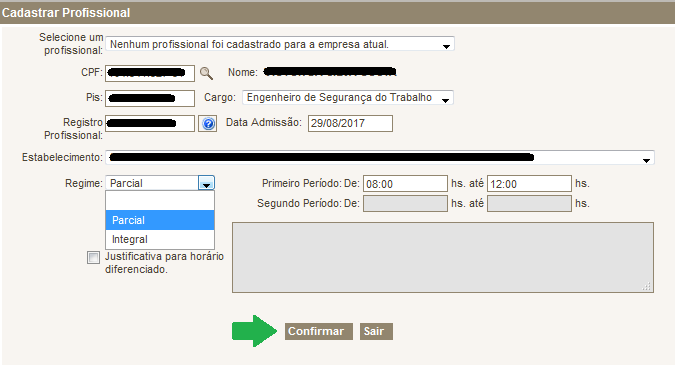
Se você ver a imagem abaixo, parabéns!
Se tiver mais um profissional para cadastrar clique “SIM” e repita os passos de 6.2 a 6.5
Se não tiver outro profissional para registrar, basta clicar em “NÃO”
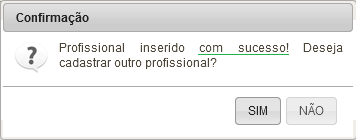
Passo 7: Clique em “Verificar SESMT”

Passo 7.1: Clique em “SIM”
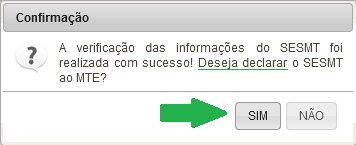
FIM!
Meus parabéns! Não foi fácil! Foi muitos passos e se você fez tudo certo você viu uma mensagem assim:
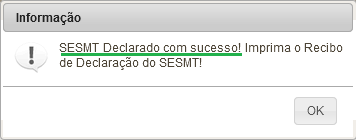
Agora só apertar “OK” e se quiser imprimir sua declaração, basta clica em “Imprimir” onde a foto indica:
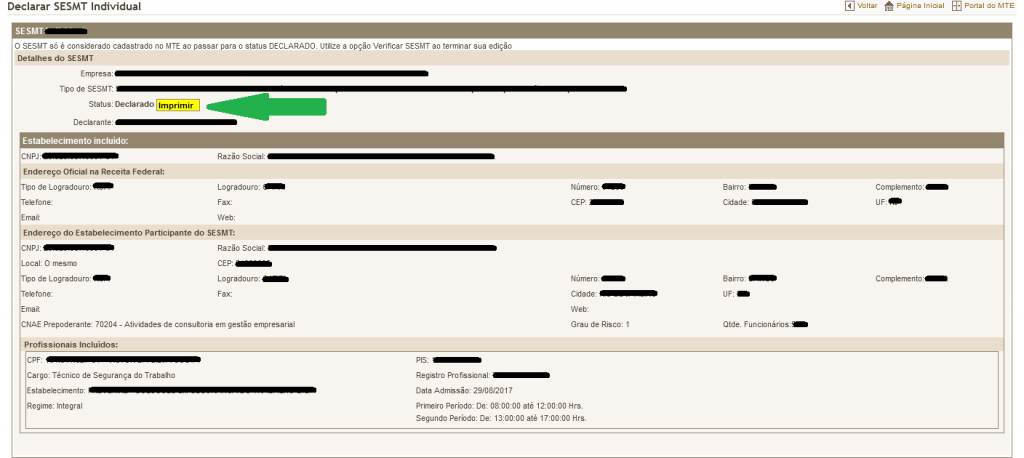
“Ah! Victor saiu do site, como faço pra imprimir agora?”
Se isso aconteceu, preparei um bônus para te ajudar!
Bônus: Como imprimir declaração de registro
Basta seguir o mini passo a passo a seguir:
Passo 1: Vá no menu “Empresa”;
Passo 2: Clique em “Consultar SESMT”;
Passo 3: Selecione o estado;
Passo 4: Marque a caixa “Declarado”;
Passo 5: Clique em pesquisar.
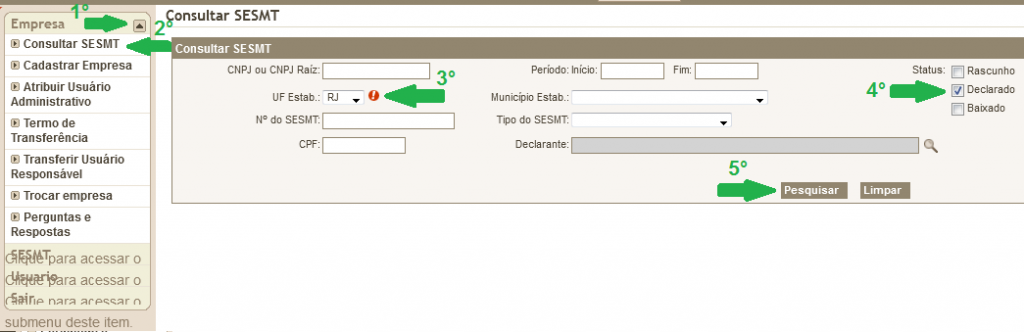
Passo 4: Clique em “Imprimir Relatório”:
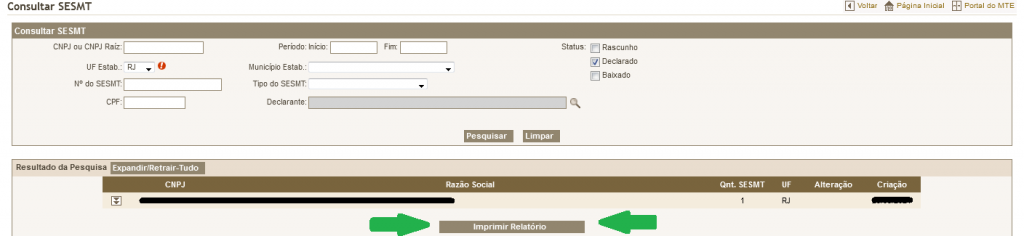
Conclusão
Espero que você tenha conseguido declarar seu SESMT, admito que não é um processo fácil, tem muitas etapas…
Mas se você seguiu exatamente o passo a passo que mostrei nesse artigo, tenho certeza que você conseguiu fazer o registro do seu SESMT!
Se esse artigo te ajudou, por favor deixa um comentário pra gente saber.
Compartilha com os amigos para todo mundo conseguir fazer o registro do SESMT.
Nos siga nas outras redes sociais para sempre ficar sabendo quando sair artigo novo e outros conteúdos:
Até semana que vem, tchau!









